电脑屏幕截图保存在哪里了?电脑屏幕截图保存在哪个文件夹
更新时间:2024-03-29 09:26:37作者:runxin
当用户在电脑上使用浏览器搜索网站时,偶尔也会遇到网页中感兴趣的内容,因此就想要通过微软系统自带的截图功能进行画面截取,可是在电脑上进行页面截图后,却不了解截图文件的保存位置,对此电脑屏幕截图保存在哪里了?今天小编就给大家带来的电脑屏幕截图保存在哪个文件夹完整内容。
具体方法如下:
windows系统:
1、打开资源管理器,点击左边的Pictures目录。
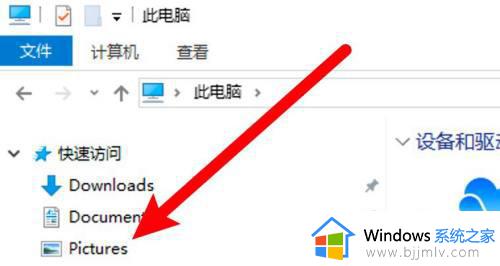
2、进入后点击打开Screenshots文件夹。
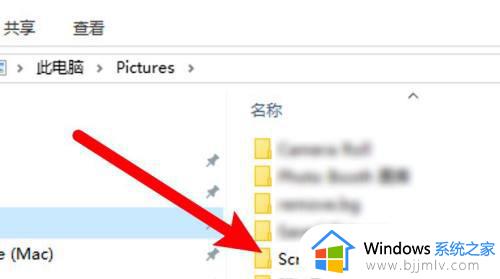
3、进入文件夹,找到截图文廊伐件,该文件夹就是截图保存文件夹。
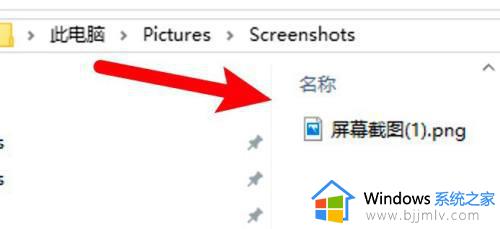
mac电脑:
1、打开访达,点击显示个人收藏选项。
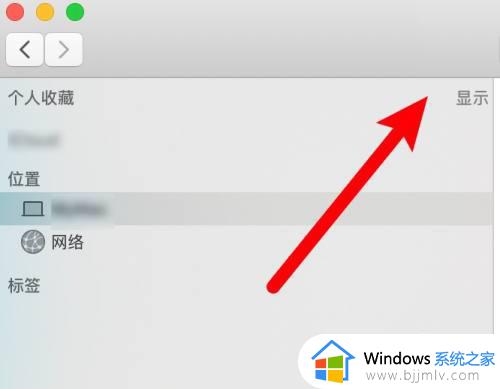
2、展开后点击桌面文件夹。
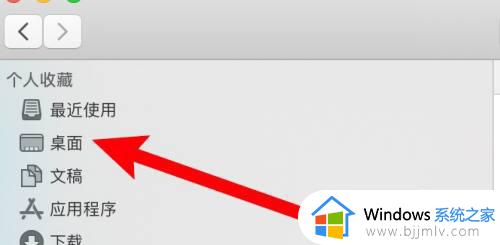
3、进入到文件夹,找到截图图片,该文件夹为截图保存目录。
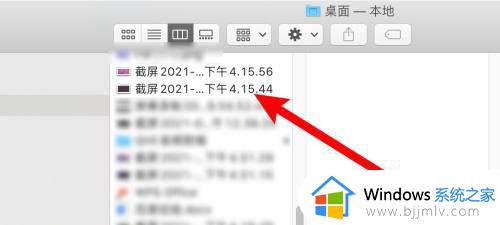
综上所述就是小编告诉大家的电脑屏幕截图保存在哪个文件夹完整内容了,还有不懂得用户就可以根据小编的方法来操作吧,希望本文能够对大家有所帮助。
电脑屏幕截图保存在哪里了?电脑屏幕截图保存在哪个文件夹相关教程
- windows截屏图片保存在哪里 windows电脑截图保存哪个文件夹
- 电脑截图都保存在哪里了 windows截图保存在哪个文件夹
- 电脑截屏之后图片保存在哪里 电脑截图默认保存在哪个文件夹
- 电脑截屏的图片保存在哪里 电脑截屏后图片保存在哪个位置
- pubg截图在哪个文件夹 pubg的截图保存在哪个文件夹
- 电脑print screen截图在哪个文件夹 电脑print screen截图保存位置
- windows截图文件夹在哪 windows的截图保存在哪个文件夹
- 英雄联盟f12截图保存在哪 lolf12截图在哪个文件夹
- 电脑截图一般自动保存在哪里了 电脑截图在哪里看截图文件
- windows截图默认保存到哪个位置 windows截图保存文件夹怎么打开
- 惠普新电脑只有c盘没有d盘怎么办 惠普电脑只有一个C盘,如何分D盘
- 惠普电脑无法启动windows怎么办?惠普电脑无法启动系统如何 处理
- host在哪个文件夹里面 电脑hosts文件夹位置介绍
- word目录怎么生成 word目录自动生成步骤
- 惠普键盘win键怎么解锁 惠普键盘win键锁了按什么解锁
- 火绒驱动版本不匹配重启没用怎么办 火绒驱动版本不匹配重启依旧不匹配如何处理
电脑教程推荐
win10系统推荐